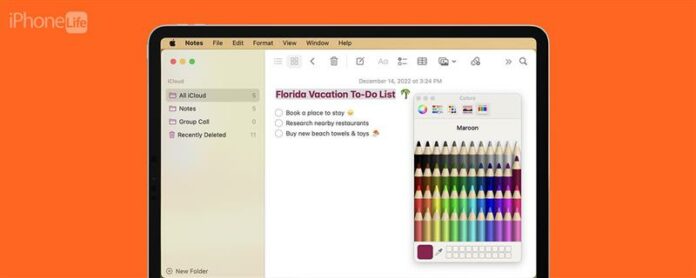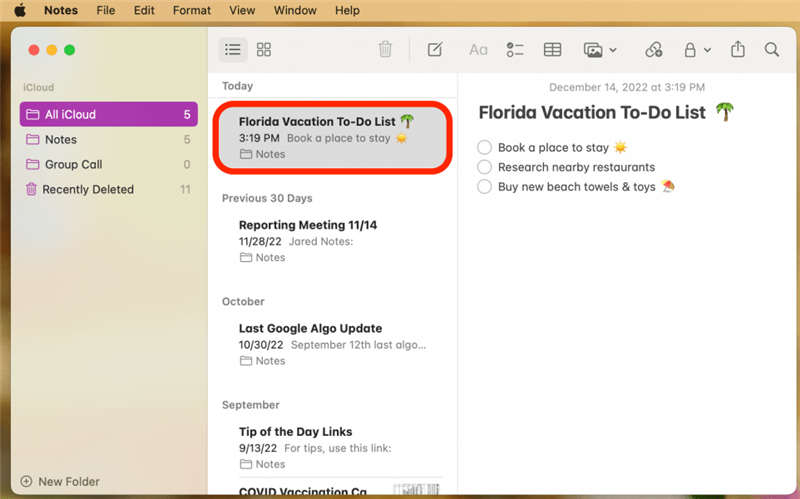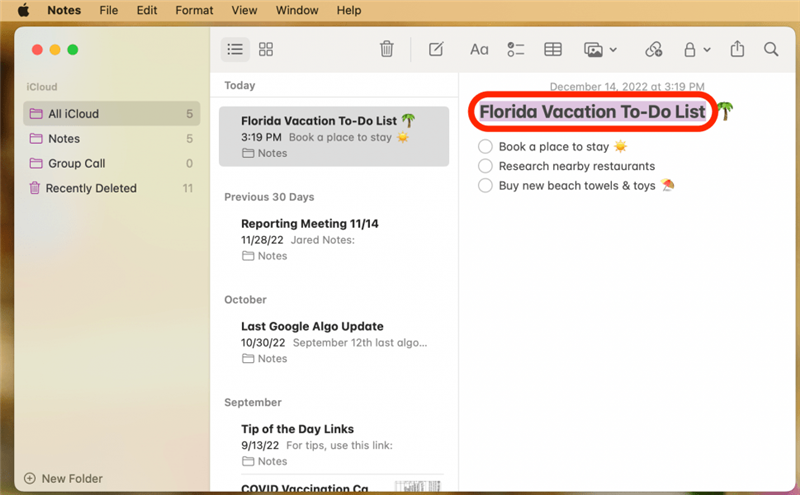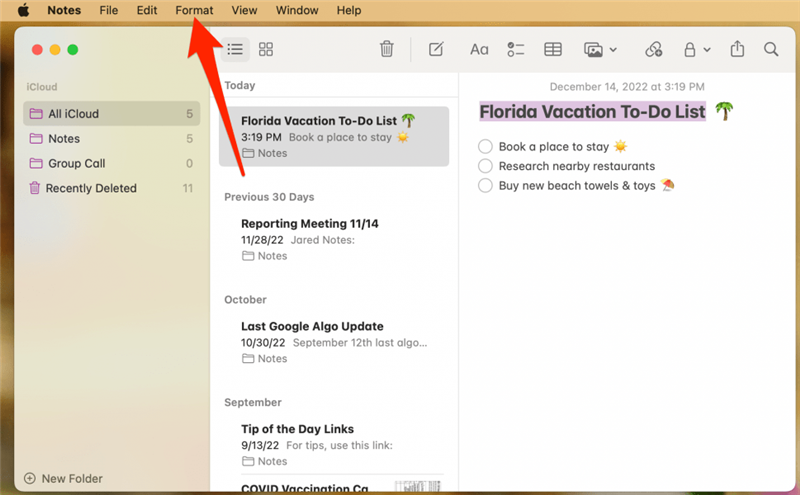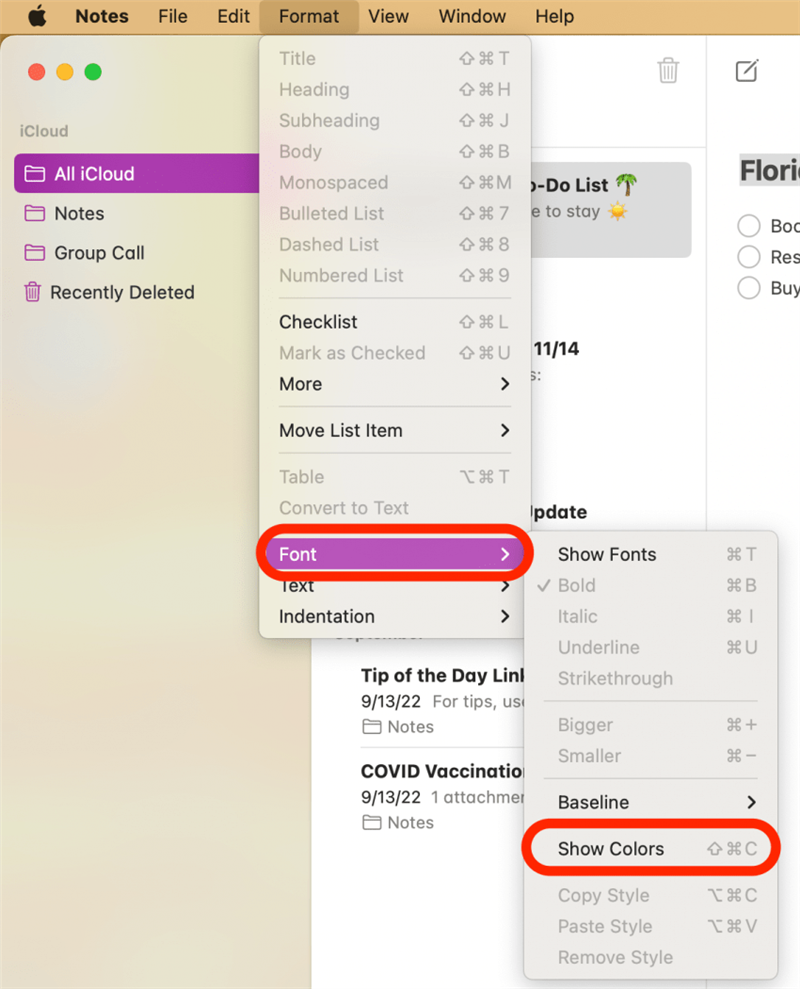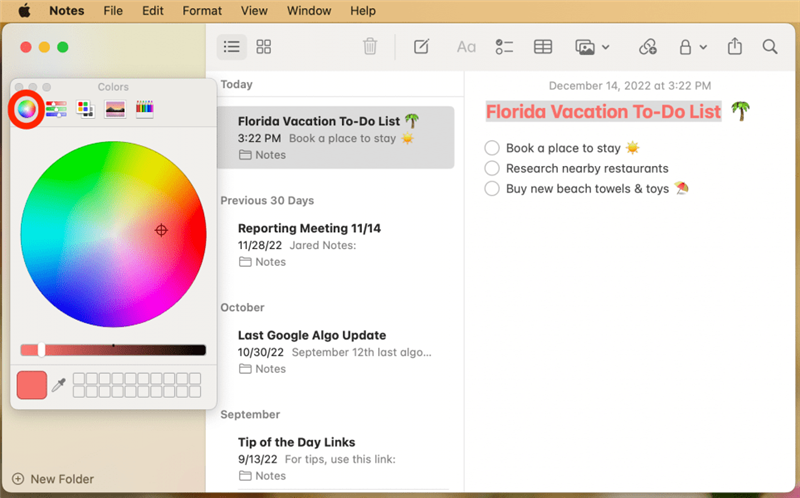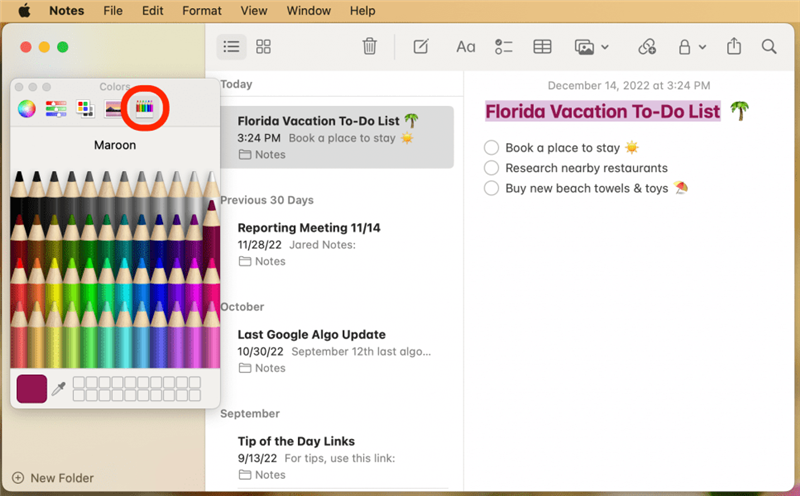Hvis du elsker farvekodningslister og leger med sjove fontfarver, vil du være glad for at lære, at du kan gå farveskør og ændre skrifttypen i Notes-appen på din Mac. Lyd sjovt? Sådan skifter du disse fontfarver i din Mac Notes -app.
Hvorfor vil du elske dette tip
- Skriv noter i de tekstfarver, du mest nyder at se.
- Brug forskellige tekstfarver til at fremhæve vigtige sektioner og noter.
Sådan ændrer du skrifttypefarver i Mac Notes -appen
For at lære mere om de skjulte funktioner på din Mac, tilmeld dig vores gratis tip af dagen Nyhedsbrev. Mens du ikke kan ændre skrifttypen i din noter -app på din iPhone eller iPad, vises de nye skrifttypefarver, du tilføjer på din Mac, til noter, der er synkroniseret på tværs af dine enheder. Sådan ændrer du fontfarve i din Mac Notes -app.
- Åbn appen noter på din Mac, og vælg den note, du vil redigere.

- Fremhæv den tekst, du vil ændre til en ny farve.

- Klik for at åbne menuen format øverst på skærmen.

- Mus over font og klik på Vis farver .

- Klik på farvehjulikonet øverst i menuen. Nu kan du klikke på et område på farvehjulet for at vælge din ønskede tekstfarve.

- Du kan også klikke på blyantikonet øverst i menuen og derefter klikke på en af blyanterne nedenfor for at ændre teksten til en af disse standardtekstfarver.

Nu kan du hurtigt fremhæve forskellige overskrifter, tekstsektioner og vigtige noter i din Mac Notes -app! Hvis du ofte bruger appen Notes, kan du også tjekke hvordan man deler En note Så du kan samarbejde med andre på skole, arbejde eller familieprojekter.